Windows 10 の起動音を有効または無効にする方法
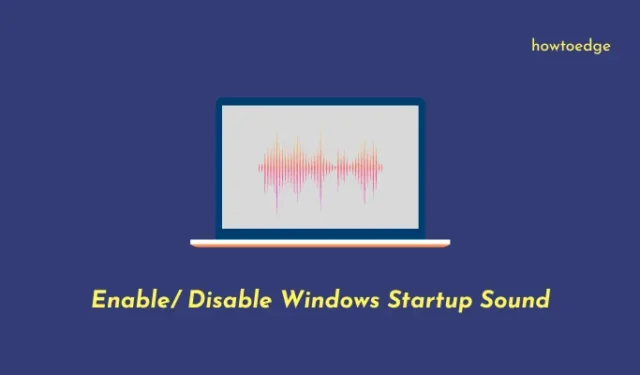
以前、Windows 10 が起動すると、Windows 10 の特徴的な曲が鳴り、コンピューターが使用できるように準備が整っていることがわかりました。すべての物事が急速に進むにつれて、Microsoft は最新のすべての PC でこの機能をデフォルトで無効にし始めました。これは、全体の起動時間をさらに短縮するために行われました。ただし、ユーザーは必要に応じて、いくつかの設定を構成することで Windows 10 の起動音を有効にすることができます。
楽しみのためにこの機能を再度有効にしたい場合でも、この機能を有効にしたままにしたい場合でも、Windows 10 の特徴的な曲を取り戻す 6 つの方法をお読みください。 最近では、プログラム イベントで入手可能な数十の曲の間で使用することもできます。
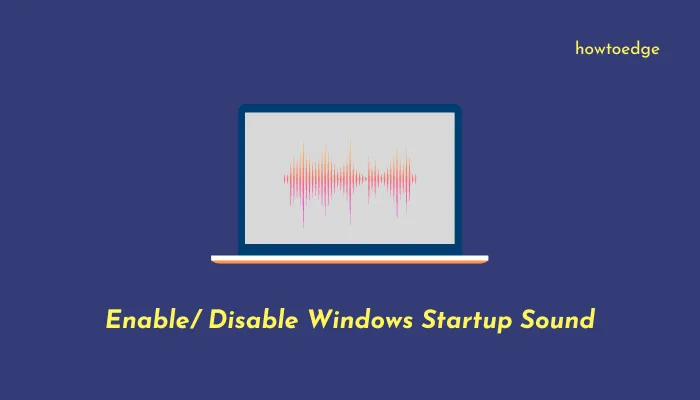
Windows 10 の起動音を有効または無効にする
Windows 10 で起動音をオンまたはオフにするには、次のいずれかの方法を実行します。
| 注: 回避策を適用する前に、デバイスの高速スタートアップ ブートを必ず無効にしてください。 「バッテリー設定」で関連する設定をオフにすることができます。このタスクを実行する方法は次のとおりです – |
高速スタートアップを無効にする方法
- バッテリー アイコンを右クリックし、電源オプション をクリックします。
- [電源オプション] ウィンドウで、リンク「電源ボタンの動作を選択する」をクリックします。
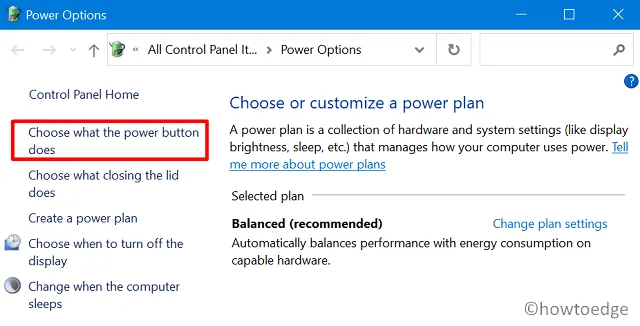
- これにより、「システム設定」ページが表示されます。
- すべてのオプションがグレーアウトされているので、「現在利用できない設定を変更する」をクリックします。
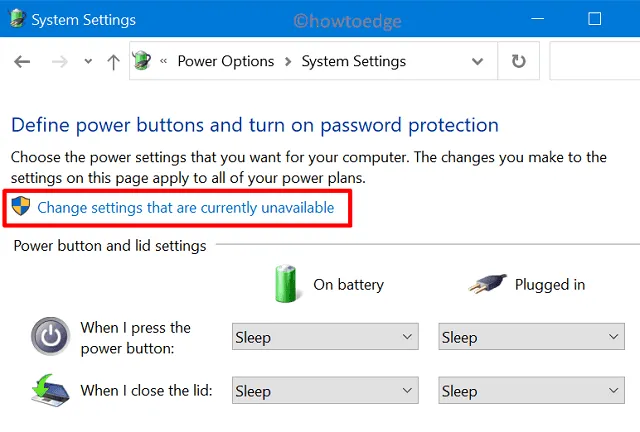
- 次に、[高速スタートアップを有効にする (推奨)] チェックボックスをオフにします。
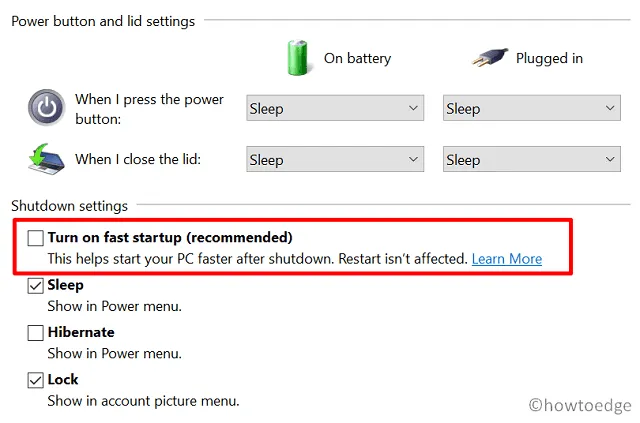
デバイスの高速ブートアップを無効にしたので、次のいずれかの操作を実行して、Windows 10 の読み込み時に起動音を有効にします。
1] ショートカットを使用する
ショートカット キーを使用して Windows 10 の起動音を有効にする方法は次のとおりです。
- Win + R を押して実行を開始します。
- テキスト フィールドに「
mmsys.cpl」と入力し、OK を押します。 - ディスプレイ画面に [サウンド] ウィンドウが表示されたら、[サウンド] タブに移動します。
- 「Windows 起動音を再生する」の左のチェックボックスにチェックを入れ、適用 を押し、OK a>.
- PC を再起動すると、起動音が聞こえます。
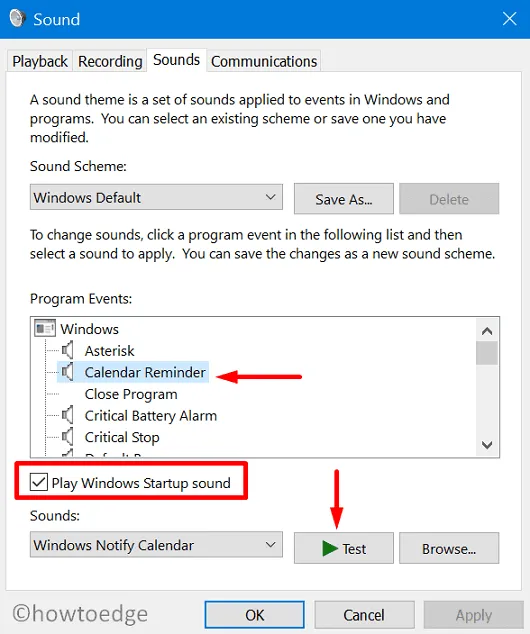
- コマンド プロンプト (管理者) を開きます。
- 管理者特権のコンソールで「
mmsys.cpl」と入力し、Enter キーを押します。 - [サウンド] ウィンドウが表示されたら、重要な変更を加えます。
2] 個人用設定を変更する
Windows 10 ユーザーは、テーマ セクションを使用して Windows 起動音をカスタマイズすることもできます。こうすることで、Windows 10 がリロードされるたびに、選択したサウンドトラックを聴くことができます。
- デスクトップ上の任意の場所を右クリックし、「個人用設定」を選択します。
- 左ペインの「テーマ」オプションをクリックします。
- 右のページに移動し、サウンド をクリックします (Windows のデフォルト)。
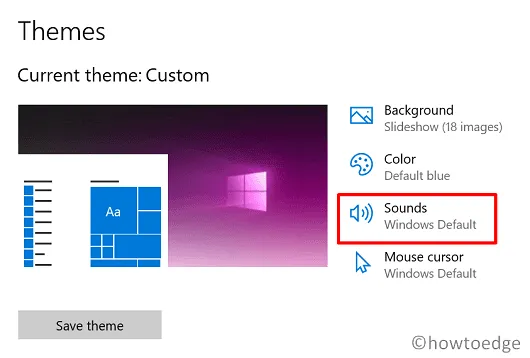
- 「Windows 起動音を再生する」の左のチェックボックスにチェックを入れ、利用可能なトラックの中から 1 つ選択します。得ようとしているのと同じサウンドを生成できるテストボタンもあります。
- 最後に、適用 をクリックし、OK をクリックして確認します。設定
3] コントロールパネルを使用する
または、コントロール パネルを使用して、Windows 10 のリロード中に起動音をオンにすることもできます。続行方法は次のとおりです –
- コントロール パネルを起動し、サウンドをクリックします。< /span>
- [Windows 起動音を再生する] チェックボックスをオンにし、適用 > をクリックします。 OK。
4] タスクバーのサウンドアイコンを使用する
- タスクバーにあるスピーカー アイコンを右クリックし、サウンド を選択します。
- 「Windows 起動音を再生する」ボックスにチェックを入れ、「適用」を押してから「OK」を押します。
5] ローカルグループポリシーエディターの編集
Windows 10 Pro、Enterprise、または Home を除くその他のエディションでは、GPE 内のローカル ポリシーを微調整して、起動音を有効または無効にすることができます。グループ ポリシーを使用して Windows 10 の起動音を有効にする方法は次のとおりです。
- 「ファイル名を指定して実行」コマンドを開きます (Win キー + R)。
- 「
gpedit.msc」と入力し、Enter キーを押します。 - 次に、以下のパスに手を伸ばします –
Computer Configuration \ Administrative Template \ System \ Logon
- 右側のペインで下にスクロールし、ポリシー「Windows 起動音をオフにする」をダブルクリックします。
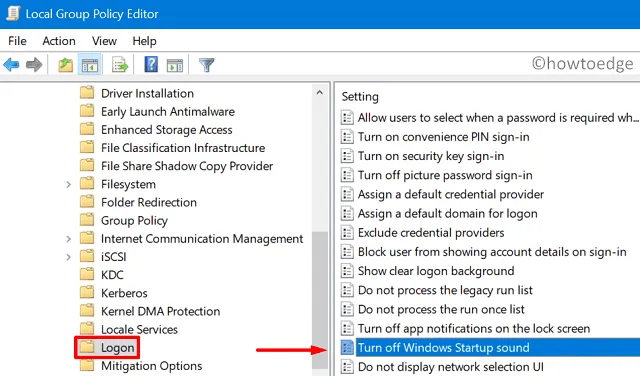
- 最も適切なオプションを選択します。つまり、有効 または 無効
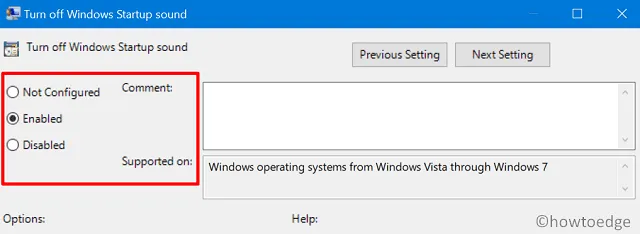
- 最後に、「OK」ボタンを押して、グループ ポリシー エディターを閉じます。
- PC を再起動して、加えた変更が次回のログインから有効になるようにします。
Windows 10の起動音を無効にする方法
Windows スタート サウンドを無効にする場合は、これまでに行った変更を元に戻す必要はありません。代わりに、高速スタートアップを再度有効にすると、Windows 10 の再読み込み時にサウンドが聞こえなくなります。
この記事がデバイスの起動音を取り戻すのに役立つことを願っています。この投稿に関してご提案やご質問がございましたら、以下のコメントセクションでお知らせください。



コメントを残す